Rumah >masalah biasa >Bagaimana untuk meninggalkan mod S pada Windows 10/11
Bagaimana untuk meninggalkan mod S pada Windows 10/11
- WBOYWBOYWBOYWBOYWBOYWBOYWBOYWBOYWBOYWBOYWBOYWBOYWBke hadapan
- 2023-08-03 20:17:056599semak imbas
Tetingkap dalam mod S direka untuk menyediakan keselamatan dan prestasi yang dipertingkatkan dengan membenarkan pemasangan apl hanya dari Gedung Microsoft. Walaupun ciri ini membantu menghalang perisian hasad dan memastikan persekitaran pengkomputeran yang selamat, ciri ini mungkin mengehadkan pengguna yang ingin memasang apl daripada sumber selain daripada Gedung Microsoft.
Jika anda mendapati diri anda dalam situasi ini dan terus bertanya kepada diri sendiri bagaimana untuk keluar daripada Mod S dalam Windows 10/11, maka anda telah datang ke tempat yang betul kerana kami akan membimbing anda melalui cara untuk keluar dari Mod S dalam Windows 10 /11 menggunakan dua kaedah berbeza 11 langkah untuk keluar daripada Mod S, memastikan anda menikmati kebebasan memasang apl dari mana-mana sahaja yang anda pilih.
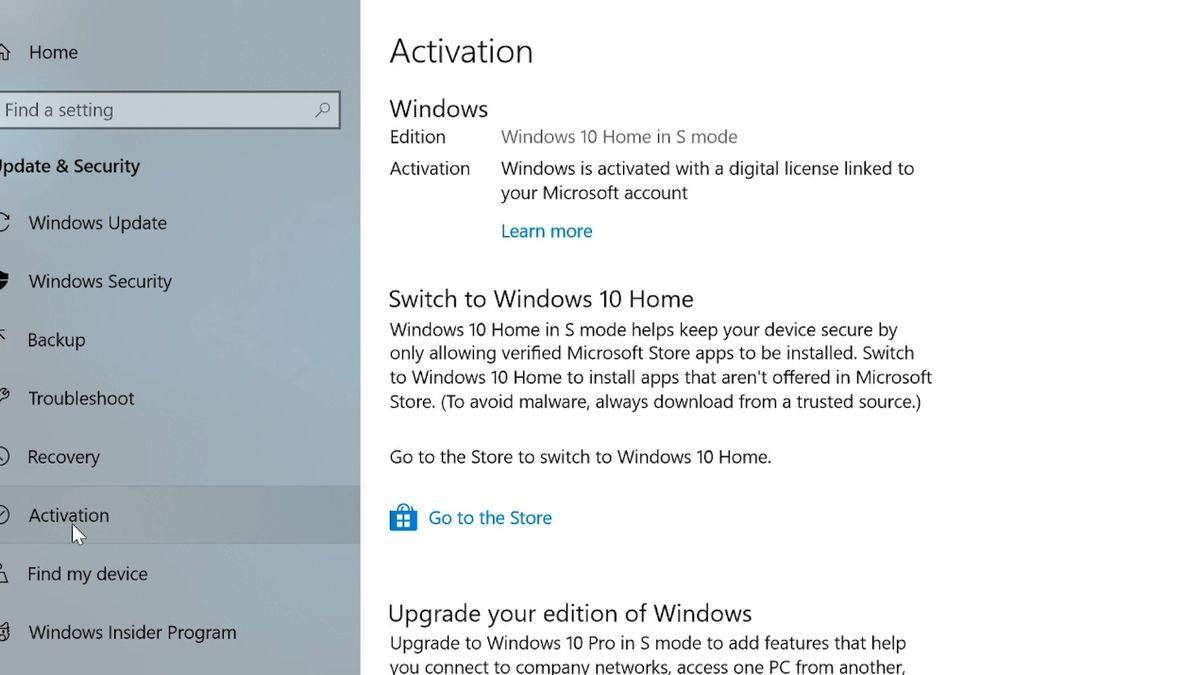
Cara keluar daripada Mod S
Ikuti langkah yang digariskan dalam panduan ini, sama ada anda memilikinya atau tidak Dengan akaun Microsoft, anda boleh keluar dari Mod S dengan mudah dalam Windows 10/11. Ingat, togol adalah kekaldan sebaik sahaja anda membuat perubahan, anda tidak akan dapat menghidupkan semula Mod S.
Keluar daripada Mod S dengan Akaun Microsoft
Untuk memulakan proses, klik pada menu Windows dan pilih ikon Tetapan yang kelihatan seperti gear. Sebagai alternatif, anda boleh menggunakan pintasan papan kekunci kekunci Windows + I untuk mengakses panel Tetapan dengan cepat.
Sebaik sahaja dalam panel Tetapan, ikut langkah berikut:
- Cari dan pilih pilihan "Aktifkan"
- Sahkan bahawa anda melihat "Windows 10/11 Home Edition berada dalam Mod S", yang bermaksud Memandangkan komputer anda kini dalam mod S dan memenuhi syarat penukaran
- Pilih "Tukar ke Windows 10/11 Pro", kemudian pilih pautan "Go to Store"
- Pilih "Naik taraf versi Windows anda "
- Klik butang "Dapatkan" di bawah sepanduk "Keluar Mod S"
Selepas mengesahkan tindakan, PC anda tidak lagi berada dalam mod S dan anda akan dapat memasang aplikasi dari luar Microsoft App Store.
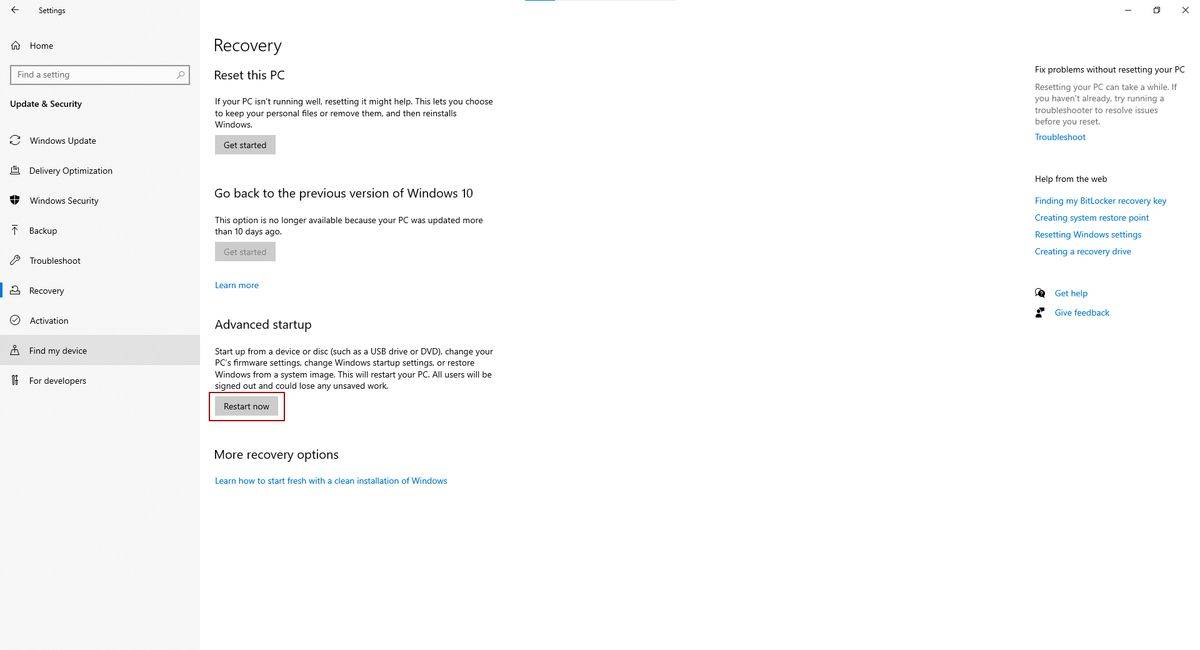
Keluar dari Mod S menggunakan BIOS
Jika anda tidak mempunyai akaun Microsoft dan ingin melumpuhkan Mod S, anda perlu melakukannya dalam UEFI (BIOS) Matikan But Secure.
Mulakan dengan mengikuti langkah-langkah ini untuk but PC anda ke dalam Permulaan Lanjutan:
- Klik pada menu Mula dan pilih Tetapan"
- Pergi ke Sistem dan klik pada Pemulihan"
- Pilih "Semula"t Pilih "Semula"t di sebelah "Permulaan Lanjutan"
- Sahkan mulakan semula dan PC anda akan but ke skrin biru dengan pelbagai pilihan
Dalam Pilihan Permulaan Lanjutan, klik pada "Jawapan Selesaikan Masalah " dan pilih "Pilihan Lanjutan" dan kemudian pilih "Tetapan Perisian Tegar UEFI". PC anda kini akan but semula ke UEFI
Lokasi pilihan Boot Selamat berbeza-beza mengikut model komputer, Ia mungkin tersedia dalam kaedah "Secure Boot". pengeluar lain, semak menu "Boot" atau "Boot Options" dalam UEFI Sebaik sahaja anda menemui pilihan "Secure Boot", nyahdayakan ciri seperti Windows Hello dan Bitlocker, tetapi anda boleh mendayakan semula Secure But kemudian.
Selepas melumpuhkan Secure Boot, simpan perubahan dan keluar dari UEFI
Atas ialah kandungan terperinci Bagaimana untuk meninggalkan mod S pada Windows 10/11. Untuk maklumat lanjut, sila ikut artikel berkaitan lain di laman web China PHP!

